内存占用高?轻松解决 Edge 浏览器内存占用过大问题许多用户在清理系统内存时发现 Edge 浏览器占用比例惊人。为了避免浏览体验受影响,php小编西瓜整理了以下清除方法,教你轻松为 Edge 浏览器瘦身,提升系统运行速度。本文将详细介绍清除插件、关闭扩展、清理缓存和禁用不必要的进程等实用技巧,帮助你解决 Edge 浏览器内存占用过大的问题,让浏览更流畅。
1、首先,进入Edge浏览器页面,接着点击右上角三个点。
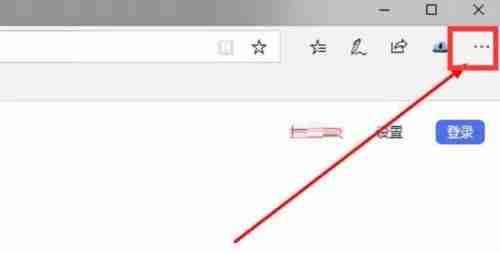
2、然后,在任务栏中选择扩展。
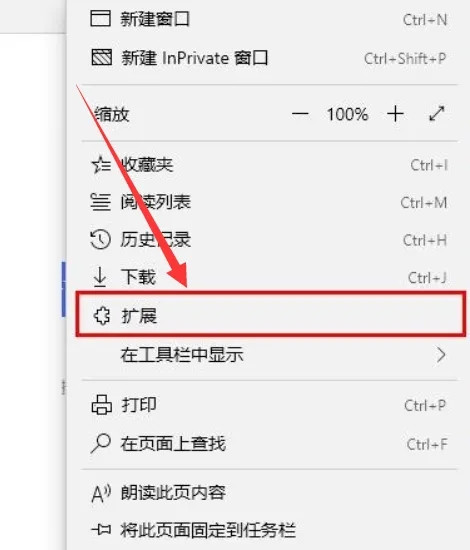
3、最后,将不需要使用的插件关闭或者卸载即可。
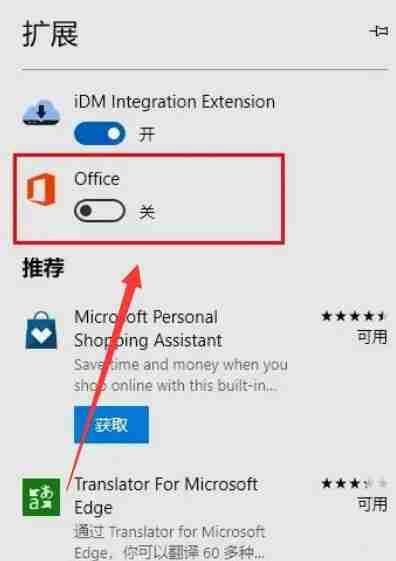
方法二:清除浏览器缓存
1、点击右边的小圆点
打开浏览器,点击右边的小圆点。
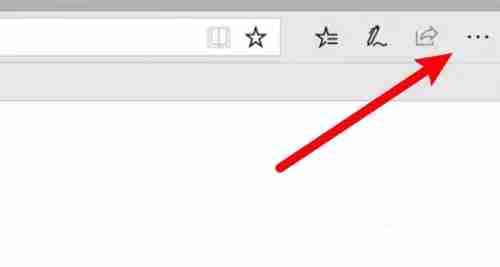
2、点击设置
弹出菜单,点击设置。
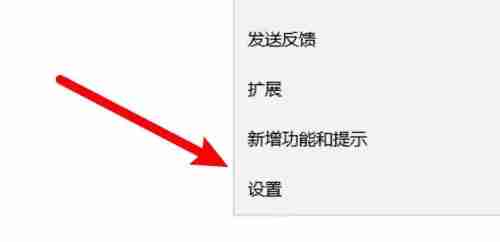
3、点击选择内容按钮
点击下方的选择要清除的内容的按钮。
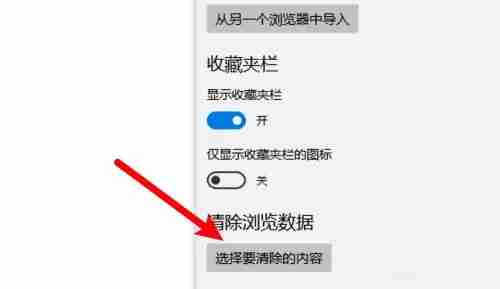
4、选择清除缓存数据
选中缓存数据的选项,点击清除按钮即可。
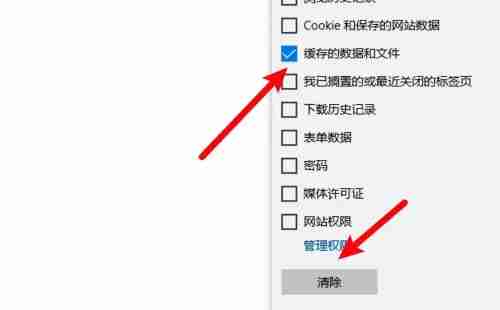
方法三:清除历史记录
1、鼠标左键双击打开Microsoft edge浏览器。

2、点击三点按钮。

3、点击历史记录。
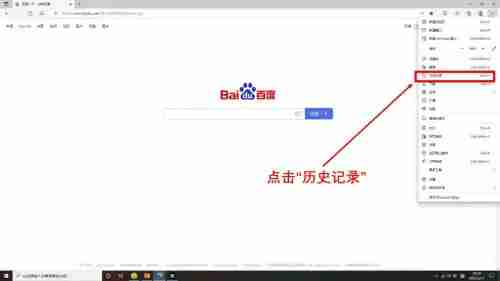
4、点击三点按钮然后点击清除浏览数据。
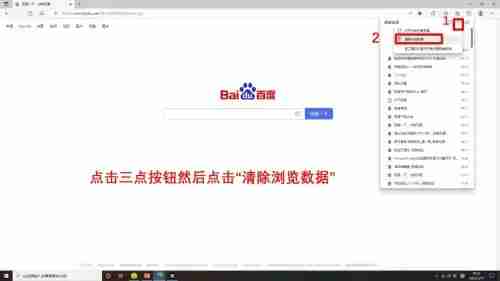
5、点击立即清除。
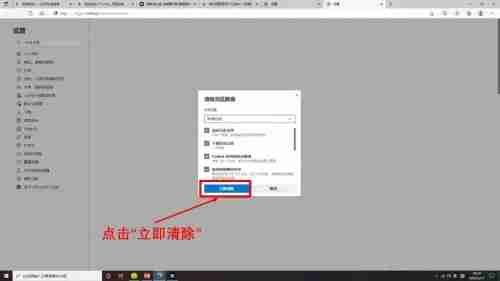
6、Microsoft edge浏览摸盆器历史记录清理完成。
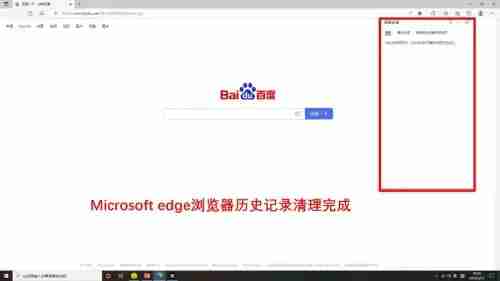
方法四:直接更新版本
1、首先,我们打开电脑上的edge浏览器软件。
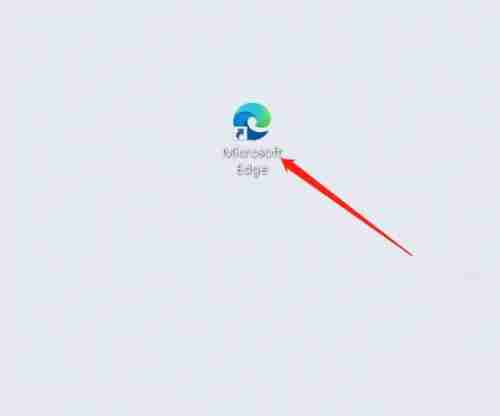
2、然后点击浏览器右上角…的图标。
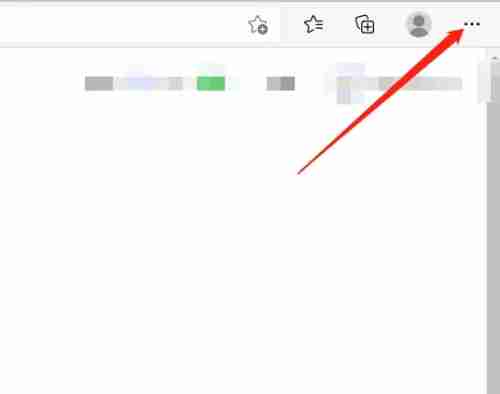
3、然后在下拉菜单中选择设置选项。
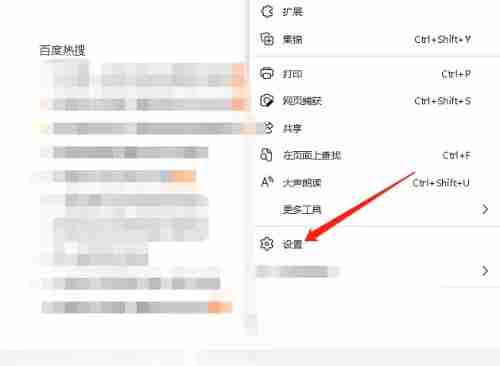
4、左侧边栏底部点击关于Microsoft Edge。
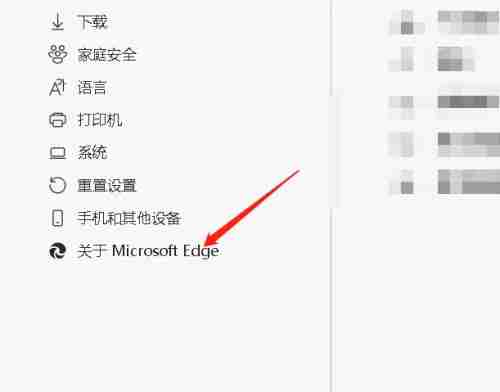
5、然后浏览器就会自动检测软件版本,如果是老版会提示升级,新版会显示已升级至最新版本,如下图所示。
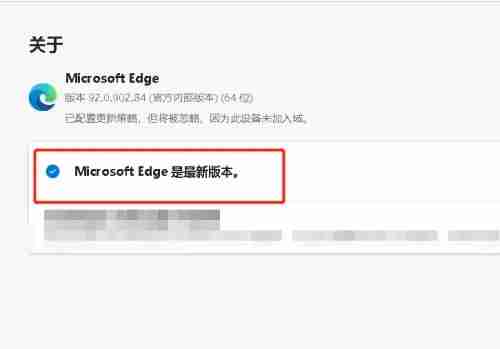
以上是edge浏览器内存占用太多怎么处理 edge瘦身的方法的详细内容。更多信息请关注PHP中文网其他相关文章!




